當(dāng)前位置:首頁 > 幫助中心 > Acer E1-410筆記本u盤裝系統(tǒng)win10教程
Acer E1-410筆記本u盤裝系統(tǒng)win10教程
?????? Acer E1-410筆記本配置了英特爾 賽揚(yáng)四核系列的 Intel 賽揚(yáng)四核 N2920處理器,它采用了22nm制程工藝,功耗僅僅7.5W,是一款相當(dāng)不錯(cuò)的電腦。另外小編也為大家準(zhǔn)備了一些其他資料,下面和小編一起來看一下Acer E1-410筆記本u盤裝系統(tǒng)win10教程。

重裝操作步驟
第一步:準(zhǔn)備8G的U盤,使用大白菜U盤啟動(dòng)盤制作工具最新版進(jìn)行制作,注意關(guān)閉相應(yīng)的殺毒軟件,避免制作過程中誤刪。
第二步:打開工具并點(diǎn)擊一鍵制作,制作完成后,下載并保存win10鏡像系統(tǒng)到U盤啟動(dòng)盤中,或者存放至除系統(tǒng)盤外的其他分區(qū)中。
第三步:將U盤接入電腦,重啟電腦,并在出現(xiàn)開機(jī)換畫面時(shí)按下U盤啟動(dòng)快捷鍵,直至進(jìn)入優(yōu)先啟動(dòng)項(xiàng)設(shè)置界面。選中U盤,將其設(shè)置為第一啟動(dòng)項(xiàng)后,按下回車。

第四步:稍后進(jìn)入大白菜主菜單,選擇【1】Win10X64PE(2G以上內(nèi)存),再次回車進(jìn)入winpe桌面,打開大白菜一鍵裝機(jī)軟件。

第五步:
(已下載win10鏡像系統(tǒng))選擇“安裝系統(tǒng)”,“映像文件”選擇已下載的win10鏡像系統(tǒng),安裝在“C盤”并點(diǎn)擊“執(zhí)行”進(jìn)入下一步。

(未下載win10系統(tǒng))點(diǎn)擊“系統(tǒng)下載”,選擇合適的鏡像系統(tǒng)下載,下載完畢后,選擇“直接安裝”。



第六步:大白菜一鍵還原窗口出現(xiàn)后,建議勾選“網(wǎng)卡驅(qū)動(dòng)”以及“USB驅(qū)動(dòng)”復(fù)選框,最后點(diǎn)擊“是”進(jìn)入下一步。

第七步:根據(jù)提示,電腦進(jìn)入進(jìn)入重啟狀態(tài),將U盤拔出,無需操作,稍后電腦會(huì)進(jìn)入系統(tǒng)部署階段。

第八步:該階段需要較長的時(shí)間,期間電腦可能會(huì)出現(xiàn)一些其他程序畫面,無需理會(huì),直至電腦出現(xiàn)進(jìn)入win10桌面,重裝完成。
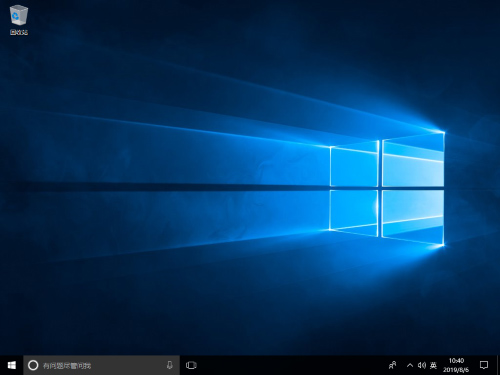
?????? 以上就是Acer E1-410筆記本u盤裝系統(tǒng)win10教程,如果用戶需要重裝系統(tǒng),可以參照以上重裝步驟進(jìn)行操作,步驟有點(diǎn)多,但是整體操作簡單,十分容易上手。

